QTTabBar是一款能够让电脑资源管理器打开个标签页的工具,你可以利用这款软件帮助你管理自己打开的窗口,从而可以减少任务栏显示的窗口数量,而且用鼠标中键单击目录,就会开在新分页,或是将目录拉到分页列上,也会开在新分页,QTTabBar还提供了一些功能插件,如文件操作工具、树型目录、显示状态栏等等!是一款操作简单的电脑文件管理工具。
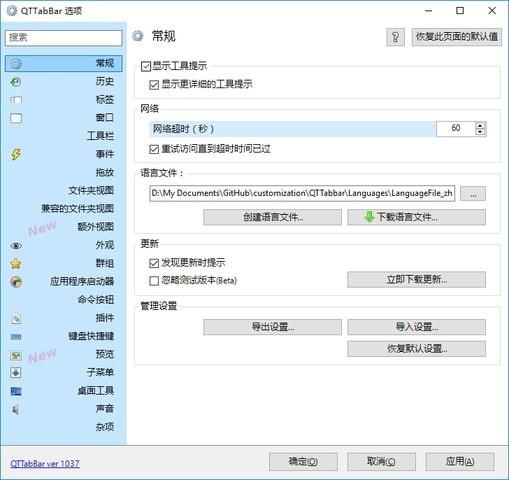
功能介绍
多分页功能。用鼠标中键单击目录,就会开在新分页,或是将目录拉到分页列上,也会开在新分页。 当鼠标移到分页列的时候,还可以用滚轮切换分页。
目录Memo功能。你可以为目录加上Memo(备忘录)功能,只要进入目录,就会显示出来。
工具列按钮。它有许多实用的功能,都可以透过本身工具列上的按钮叫出来,www.x-force.cn例如「我的视窗群组」、「常用档案或目录」、「重新启动刚才用过的档案」、「重新开启刚才关闭的分页」、「快速复制档名或路径」、「过滤目录或档案名称」等等。 你可以自订哪些按钮要出现,也可以调整按钮的顺序,只要在它的工具列上按右键选择「Customize」即可。
快速预览。当鼠标移过目录时,若是目录底下子目录,就会有一个小箭头出现在目录的右下角,点选这个箭头之后,就会跳出子选单让你能够快速选择目录底下的东西。 若是鼠标移过图档或文字档,就会跳出一个小视窗显示档案内容。 这是最酷的功能之一!
快速回到上一层。只要鼠标在空白处或标签上双击,就能回到上一层目录。
我的窗口群组。你可以把时常会同时开启的窗口存成一个群组,这样你就能一口气将它们全部开启。
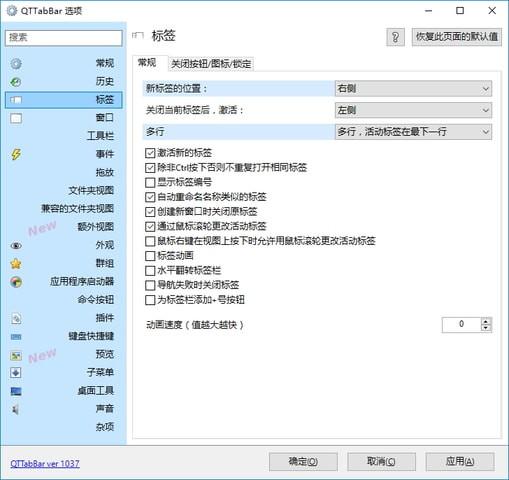
软件特色
子文件夹菜单
子文件夹菜单的详细信息
摘要
子文件夹菜单通过分层菜单提供对文件夹内容的即时访问,只需单击文件夹图标上的蓝色方块提示即可弹出。
带箭头的蓝色方块通过鼠标出现。
单击蓝色方框上的箭头弹出子文件夹菜单。
拖放
子文件夹菜单可以是放置目标。您可以将文件拖放到菜单及其内容。
通过拖动并将鼠标悬停在文件夹图标上,等待后会弹出子文件夹菜单。
现在,您可以将文件拖放,移动或复制到该文件夹下的任何子文件夹。
将文件拖到"父文件夹"上,然后删除到其孙子"后代文件夹"。
子文件夹菜单中的菜单项可以是拖动源。您甚至可以开始拖动文件并放入菜单中的另一个文件夹。
选项卡上的子文件夹菜单
单击选项卡上的文件夹图标可以使用该菜单。
当您想要访问非活动选项卡的内容时,这非常有用。
在选项卡的情况下,会出现Ancestor Menu,通过右键单击向根目录显示祖先文件夹 - 桌面。
安装方法
1、下载QTTabBar.exe软件直接启动,提示软件的安装界面,点击下一步
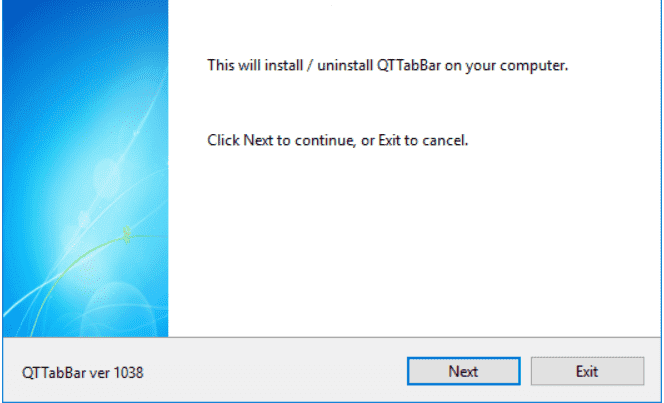
2、提示软件的安装内容,点击install,点击next就可以安装软件
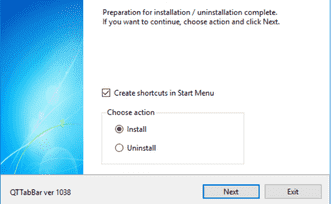
3、软件安装过程简单,提示下方的界面就说明软件已经安装完毕
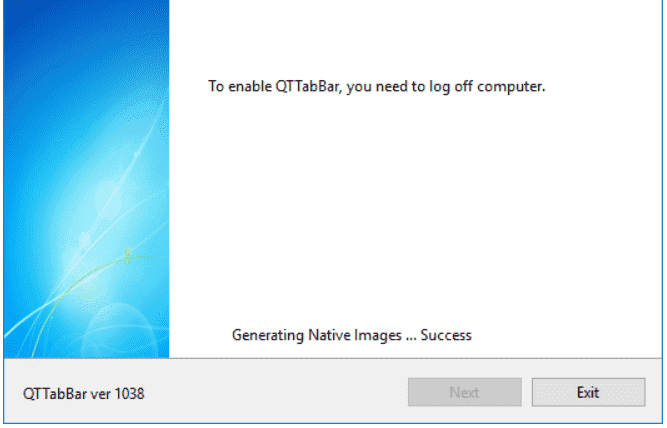
4、打开UpdateQTTabBar1039.exe将软件升级到最新的版本
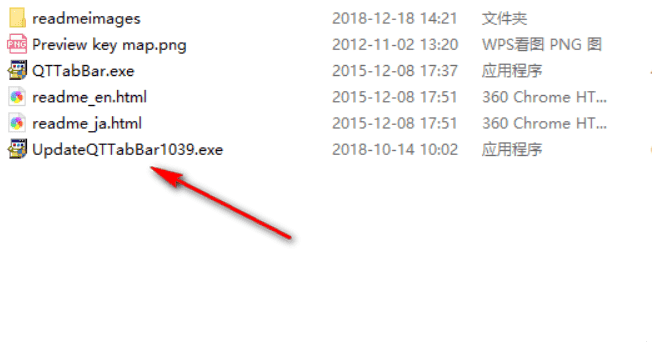
5、如图所示,在升级界面点击install就可以升级成功
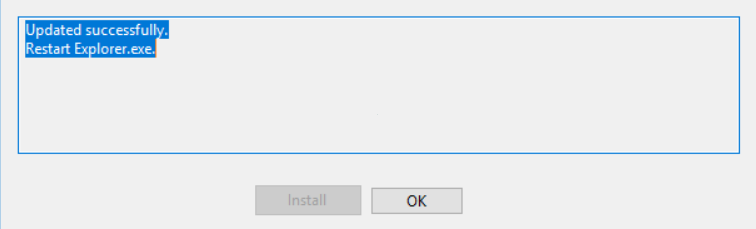
操作说明
Ctrl + Tab 下一个标签页
Ctrl + Shift + Tab上一个标签页
Ctrl + Num0 – Num9 打开几号标签页
Ctrl + W 关闭当前标签页
Ctrl + Shift + W 关闭除当然标签页以外的标签页Ctrl + Shift + Z 恢复打开刚才关闭的标签页Ctrl + O open dialog for folderCtrl + L 锁定/解除标签页
Ctrl + N 关闭当然标签页www.x-force.cn
Alt + F4 直接把窗口关了
Alt + M: 隐含菜单栏(Vista only)
更新日志
(固定于1039)
- Windows 10错误2018年10月更新和内部预览版本。
- 支持Explorer黑暗模式(Windows10)。
今年夏天我们被闪电击中,并且盘子在开发PC上崩溃了。
幸运的是,虽然安装程序代码和其他工具已丢失,但主要的源代码已获救。
这是应用于QTTabBar版本1038的差异更新。
(固定于1038)
- 在Windows7中禁用视觉样式时,选项窗口出错。
(固定于1037年)
- "FileTools插件包"的"删除"按钮不起作用。插件也更新,"撤消"按钮已停止工作。
- QTPluginLib.dll已更新至1.3.0.1。
(1036年新增和固定)
- 改进了对Windows8.1和10的每监视器DPI的支持。
- 添加了新命令:GetSystemDPi,GetWindowDpi,GetDpiFromPoint。Window对象的新属性:Window.Dpi。
- 更新"Window Manager"插件以支持每个监视器DPI环境。
- 选择通过额外视图的过滤器框进行文件搜索。
- 触发事件的时间调整"窗口打开"
- "剪切"后的脚本命令现在可以使用聚焦视图。







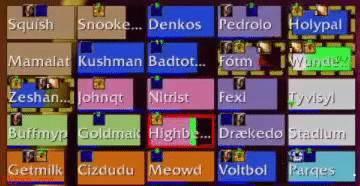
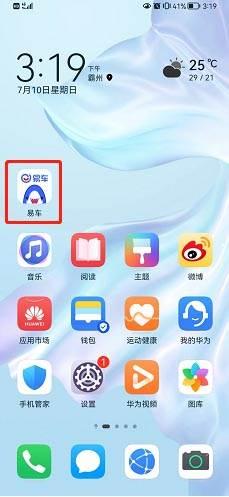









 小熊录屏电脑版
小熊录屏电脑版 桌面便利贴软件下载
桌面便利贴软件下载 音速启动最新版
音速启动最新版 360画报
360画报 飞火动态壁纸PC下载
飞火动态壁纸PC下载 鼠标连点器电脑版下载
鼠标连点器电脑版下载 虫洞投屏下载
虫洞投屏下载 元气桌面壁纸软件
元气桌面壁纸软件